Cara Melakukan Backup dan Restore Pada Mail Client Outlook 2016
0 people liked this article
A. Pendahuluan
Microsoft Outlook 2016 adalah salah satu aplikasi mail client yang banyak digunakan oleh individu maupun perusahaan untuk mengelola email, kalender, dan kontak. Dalam operasional sehari-hari, melakukan backup dan restore data di Outlook 2016 menjadi langkah penting untuk melindungi informasi penting dari risiko kehilangan akibat kerusakan perangkat, kesalahan pengguna, atau insiden tak terduga lainnya.
Artikel ini akan menjelaskan bagaimana cara untuk melakukan backup dan restore pada mail client Outlook 2016. Hal ini diperlukan ketika Anda mengalami kehilangan data mailbox di mail client atau melakukan installasi ulang di Laptop/PC yang dipergunakan.
B. Konfigurasi
Pada panduan ini akan di jelaskan ara backup dan restore mailbox di outllok 2016
1. Backup Mailbox
Buka Microsoft Outlook yang Anda gunakan.
Klik menu File, kemudian pilih Open & Export, lalu klik Import/Export.

Akan muncul window Import and Export Wizard, pilih Export to a file, kemudian klik Next.
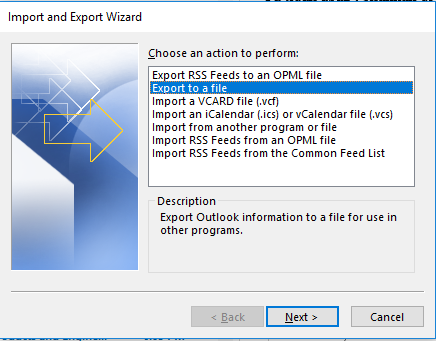
Pilih Outlook Data File (.pst), lalu klik Next.
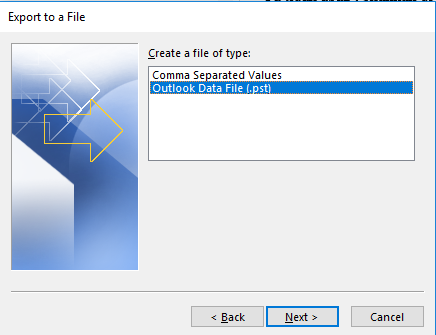
Pada window Export Outlook Data File, pilih folder mana yang ingin dibackup, jika ingin backup semua folder, pilih alamat email Anda lalu centang pilihan Include subfolder.
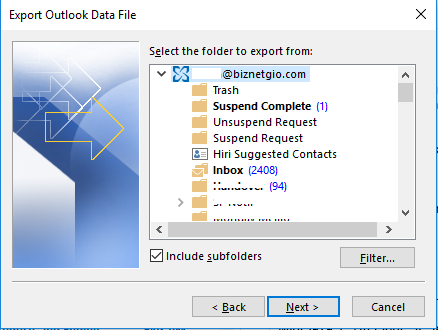
Tentukan direktori dan nama folder tempat Anda menyimpan hasil backup nya, lalu klik Finish.
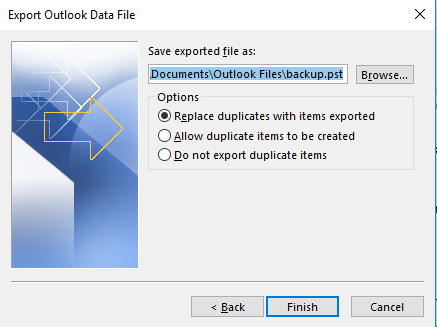
Akan muncul window untuk menambahkan password untuk hasil backup Anda, hal ini bersifat optional, jika tidak diinput bisa langsung klik OK
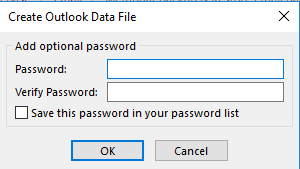
Silahkan cek di direktori tempat Anda menyimpan hasil backup, apakah datanya sudah ter-backup atau belum.
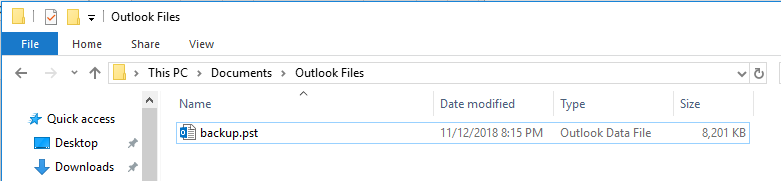
2. Import Mailbox
Buka Microsoft Outlook.
Klik menu File, kemudian pilih Open & Export, lalu klik Import/Export.

Pada window Import and Export Wizard, pilih Import from another program or file, lalu klik Next.

Pada window Import a File, pilih Outlook Data File (.pst).
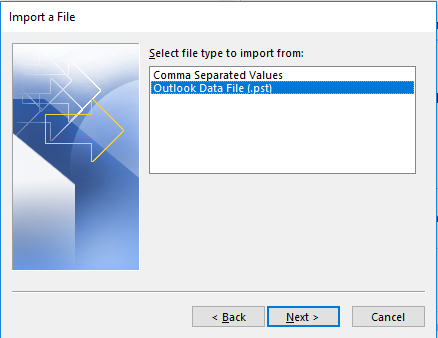
Pilih direktori tempat Anda menyimpan hasil backup mailbox email Anda, lalu klik Next.
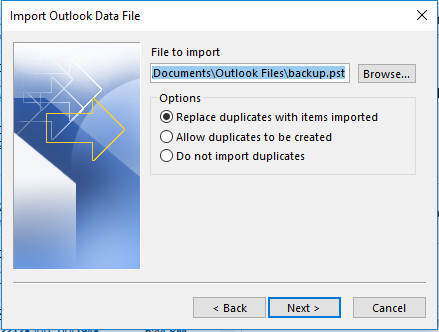
Pada bagian Select the folder to import from, pilih folder mana saja yang ingin di restore, jika ingin di-restore semua pilih Outlook Data File. Kemudian centang opsi Include subfolder dan tentukan ingin di-restore ke akun email mana, lalu klik Finish.
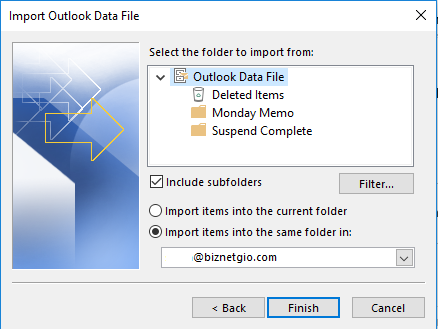
C. Penutup
Backup dan restore data di Outlook 2016 adalah langkah sederhana namun sangat penting untuk melindungi informasi email dari berbagai risiko. Dengan backup, Anda dapat menciptakan salinan data yang aman, sementara restore memungkinkan Anda untuk memulihkan data dengan cepat jika terjadi masalah. Panduan ini memberikan langkah-langkah praktis agar Anda dapat menjaga integritas dan aksesibilitas data Anda dengan mudah.
Temukan bantuan lainnya melalui Knowledge Base Biznet Gio. apabila mengalami kendala atau pertanyaan lain dapat menghubungi Tim Support kami pada email support@biznetgio atau dapat juga live chat pada laman halaman https://www.biznetgio.com
Popular Articles
-
Cara Install & Konfigurasi Monitoring Cacti Serta Mengetahui Fungsi Fitur Pada Cacti
10 people say this guide was helpful
-
Cara Mengaktifkan Telnet pada Windows 7, 8 dan 10
4 people say this guide was helpful
-
Install dan Konfigurasi Samba Server pada Ubuntu
3 people say this guide was helpful
-
Jenis-Jenis Software Virtualisasi untuk Membuat Virtual Machine
6 people say this guide was helpful